
Tämä ohjelmisto korjaa yleiset tietokonevirheet, suojaa sinua tiedostohäviöltä, haittaohjelmilta, laitteistovikoilta ja optimoi tietokoneesi maksimaalisen suorituskyvyn saavuttamiseksi. Korjaa PC-ongelmat ja poista virukset nyt kolmessa helpossa vaiheessa:
- Lataa Restoro PC: n korjaustyökalu joka tulee patentoidun tekniikan mukana (patentti saatavilla tässä).
- Klikkaus Aloita skannaus löytää Windows-ongelmat, jotka saattavat aiheuttaa tietokoneongelmia.
- Klikkaus Korjaa kaikki korjata tietokoneen turvallisuuteen ja suorituskykyyn vaikuttavat ongelmat
- Restoro on ladannut 0 lukijoita tässä kuussa.
Pasianssi on yksi kolmesta sisäänrakennetusta pelistä, jotka Microsoft on ottanut käyttöön käyttöjärjestelmässään, mutta kun Windows 8 julkaistiin, peli poistettiin ja käyttäjät saivat sen Metro-sovelluksista kaupassa. Microsoft toi sen takaisin Windows 10: ssä, mutta vaikka useimmat käyttäjät olivat innostuneita siitä, että se oli esiasennettu uusin käyttöjärjestelmä, muut valittivat foorumeilla, että peli lakkasi toimimasta ja pyysivät ratkaisuja muukalaisilta.
Solitaire ei toimi Windows 10: ssä, kuinka korjaan sen?
Solitaire on yksi suosituimmista peleistä Windowsissa, mutta monet käyttäjät ilmoittivat, että Solitaire lakkaa toimimasta heidän tietokoneellaan. Puhuessani pasianssista, tässä on joitain vastaavia asioita, joista käyttäjät ilmoittivat:
- Microsoft Solitaire Collection ei avaudu - Joskus Microsoft Solitaire ei avaudu lainkaan tietokoneellasi. Sinun pitäisi kuitenkin pystyä korjaamaan tämä ongelma yksinkertaisesti suorittamalla sisäänrakennettu vianmääritysohjelma.
- Microsoft Solitaire Collection ei toimi Windows 8 - Tämä virhe voi vaikuttaa myös Windows 8.1: een, mutta koska Windows 10 ja 8.1 ovat niin samanlaisia, sinun pitäisi pystyä soveltamaan melkein kaikkia ratkaisujamme Windows 8.1: een.
- Microsoft Solitaire Collection Windows 10 ei avaudu - Joskus sovellus ei välttämättä avaudu, koska odottava päivitys on käytettävissä. Korjaa ongelma avaamalla Microsoft Store ja tarkistamalla, onko peliä päivitettävä.
- Solitaire on lakannut toimimasta - Solitaire voi joskus yhtäkkiä kaatua tietokoneellasi. Tämä on suhteellisen yleinen ongelma, ja jos kohtaat sen, asenna puuttuvat järjestelmäpäivitykset ja tarkista, auttaako se.
Ratkaisu 1 - Suorita vianmääritys
Jos pasianssi lakkaa toimimasta tietokoneellasi, ongelma voidaan korjata käyttämällä vianmääritystä. Windows 10: ssä on monia sisäänrakennettuja vianetsintää, jotka voivat korjata erilaisia ongelmia, ja Windows Store -sovelluksille on jopa vianetsintäominaisuus.
Voit korjata ongelman seuraavasti:
- Lehdistö Windows-näppäin + I avata Asetukset-sovellus.
- Kun Asetukset-sovellus avautuu, siirry kohtaan Päivitys ja suojaus -osiossa.
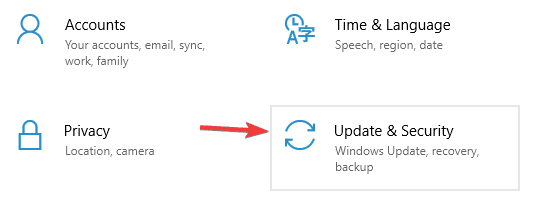
- Valitse Vianmääritys vasemmalla olevasta valikosta. Valita Windows Store -sovellukset oikealla olevasta valikosta ja napsauta Suorita vianmääritys.
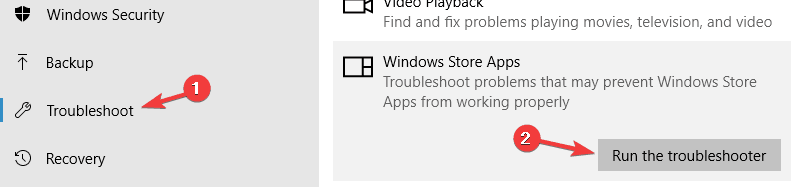
- Suorita vianmääritys noudattamalla näytön ohjeita.
Kun vianmääritys on valmis, tarkista onko ongelma ratkaistu.
Ratkaisu 2 - Nollaa Windows Store -välimuisti
Käyttäjien mukaan Store-välimuisti voi joskus aiheuttaa ongelmia pasianssin ja muiden tietokoneellasi olevien pelien kanssa. Voit kuitenkin korjata ongelman tyhjentämällä Store-välimuistin. Välimuisti voi joskus vahingoittua ja aiheuttaa tämän ja muiden ongelmien ilmestymisen, mutta voit korjata sen tällä yksinkertaisella temppulla:
- Lehdistö Windows-näppäin + R avata Juosta valintaikkunassa.
- Tulla sisään WSReset.exe ja paina Tulla sisään tai napsauta OK.
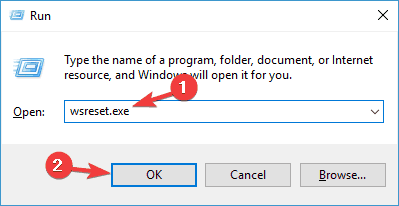
- Prosessi alkaa nyt. Se kestää yleensä muutaman sekunnin.
Kun välimuisti on tyhjennetty, tarkista onko ongelma edelleen olemassa.
Ratkaisu 3 - Varmista, että tehtäväpalkki ei ole asetettu piilottamaan automaattisesti
Harvat käyttäjät ilmoittivat, että pasianssi lakkaa toimimasta tietokoneellaan Tehtäväpalkki asetukset. Jos tehtäväpalkki on asetettu piilottamaan automaattisesti, saatat kohdata tämän ja muita ongelmia. Tämän ongelman korjaamiseksi käyttäjät ehdottavat sovelluksen asentamista uudelleen ja sitten tehtäväpalkin ominaisuuksien muuttamista.
Voit tehdä sen seuraavasti:
- Napsauta hiiren kakkospainikkeella Tehtäväpalkki ja valitse Tehtäväpalkin asetukset valikosta.
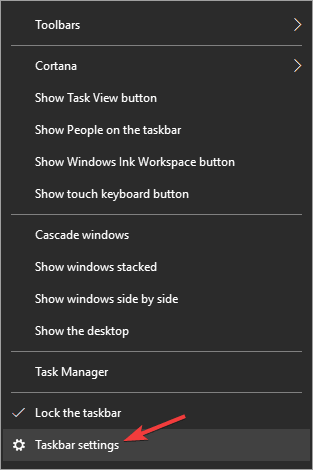
- Poista nyt käytöstä Piilota tehtäväpalkki automaattisesti työpöydälle ja tablet-tilassa.
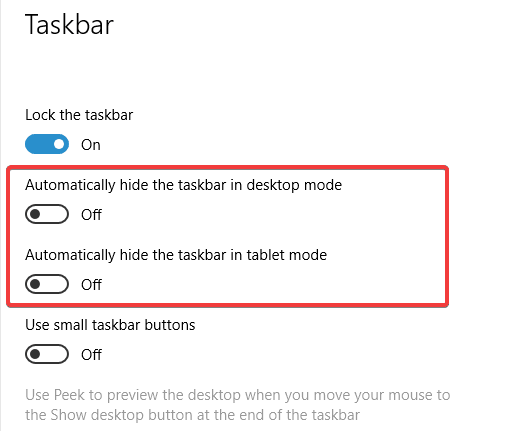
Sen jälkeen tarkista, onko ongelma edelleen olemassa. Tämä on erikoinen ratkaisu, mutta jotkut käyttäjät ilmoittivat, että se toimii, joten kannattaa kokeilla sitä.
Ratkaisu 4 - Varmista, että sinun ei tarvitse päivittää sovellusta
Joskus pasianssi ei toimi tietokoneellasi, koska sovellus on päivitettävä. Sinun on vain tehtävä seuraavat toimet, jotta voit tarkistaa, tarvitaanko päivitystä.
- Avata Windows-kauppa.
- Etsi nyt Solitaire-sovellus ja tarkista, onko sitä päivitettävä. Jos päivitys on saatavilla, muista ladata se.
Kun olet päivittänyt sovelluksen uusimpaan versioon, tarkista, onko ongelma edelleen olemassa.
Ratkaisu 5 - Asenna sovellus vain uudelleen
Käyttäjien mukaan paras tapa korjata ongelma saattaa olla sovelluksen asentaminen uudelleen. Joskus asennuksessa saattaa olla virhe, ja ainoa tapa korjata ongelma on asentaa peli uudelleen.
Jos pasianssi ei käynnisty tietokoneellasi, poista pelin asennus ja lataa se uudelleen Windows Storesta.
Ratkaisu 6 - Asenna uusimmat päivitykset
Jos pasianssi lakkaa toimimasta tietokoneellasi, ongelma saattaa olla puuttuvat päivitykset. Joskus järjestelmässä saattaa olla tiettyjä vikoja, mikä voi aiheuttaa tämän ja muiden virheiden ilmestymisen. Voit kuitenkin korjata ongelman asentamalla uusimmat päivitykset.
Suorita järjestelmän skannaus mahdollisten virheiden löytämiseksi

Lataa Restoro
PC-korjaustyökalu

Klikkaus Aloita skannaus löytää Windows-ongelmia.

Klikkaus Korjaa kaikki korjata patentoidun tekniikan ongelmat.
Suorita PC Scan with Restoro Repair Tool -työkalu löytääksesi virheitä, jotka aiheuttavat tietoturvaongelmia ja hidastuksia. Kun tarkistus on valmis, korjausprosessi korvaa vahingoittuneet tiedostot uusilla Windows-tiedostoilla ja -komponenteilla.
Oletusarvon mukaan Windows 10 asentaa uusimmat päivitykset automaattisesti, mutta joskus päivitykset tai kaksi saattavat jäädä väliin tiettyjen virheiden vuoksi. Voit kuitenkin aina tarkistaa päivitykset manuaalisesti seuraavasti:
- Avaa Asetukset-sovellus ja siirry Päivitykset ja suojaus -osiossa.
- Napsauta nyt Tarkista päivitykset -painiketta.
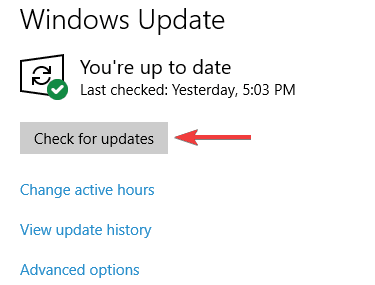
Windows tarkistaa nyt saatavilla olevat päivitykset ja lataa ne automaattisesti taustalla. Kun päivitykset on ladattu, käynnistä tietokone uudelleen ja asenna ne uudelleen. Kun järjestelmäsi on ajan tasalla, tarkista, onko ongelma edelleen olemassa.
Ratkaisu 7 - Luo uusi käyttäjätili
Jos pasianssi ei voi toimia tietokoneellasi, se voi johtua siitä, että käyttäjätilisi on vioittunut. Tämä voi johtua useista syistä, ja ongelman korjaamiseksi on suositeltavaa luoda uusi käyttäjätili. Voit tehdä sen vain noudattamalla näitä yksinkertaisia vaiheita:
- Avaa Asetukset-sovellus ja siirry Tilit -osiossa.
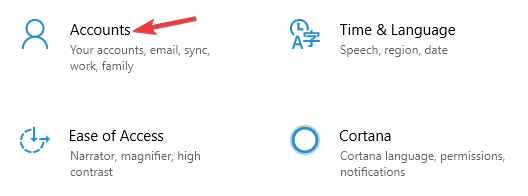
- Valitse nyt Perhe ja muut ihmiset vasemmalla olevasta ruudusta. Napsauta vasemmassa ruudussa Lisää joku muu tähän tietokoneeseen.
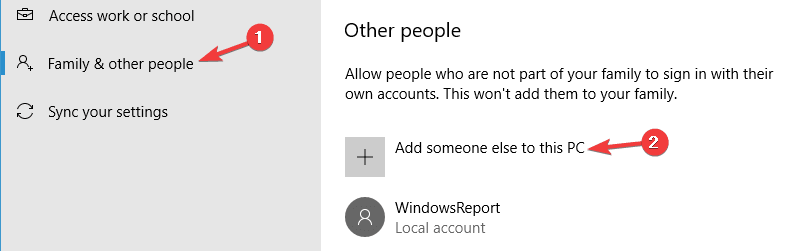
- Valitse Minulla ei ole tämän henkilön kirjautumistietoja.
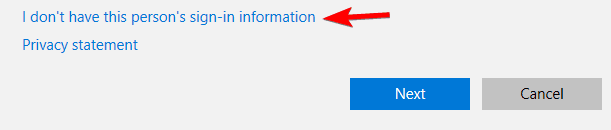
- Valitse nyt Lisää käyttäjä ilman Microsoft-tiliä.
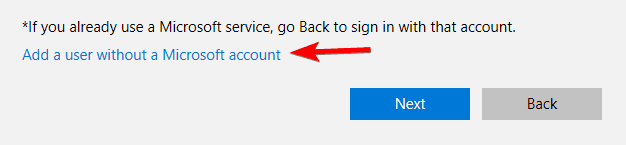
- Kirjoita haluamasi käyttäjänimi ja napsauta Seuraava.
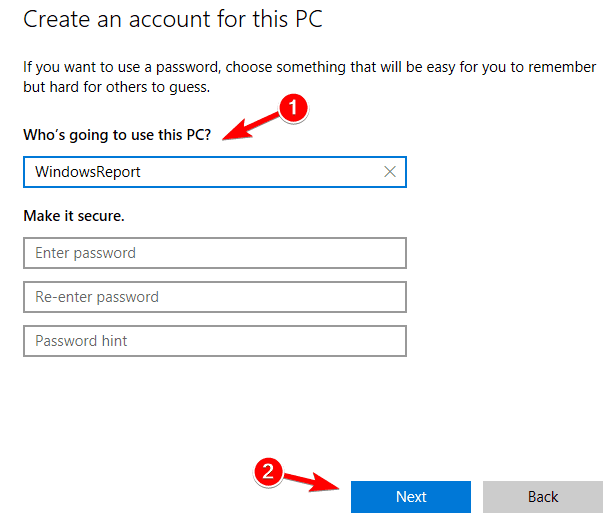
Kun olet luonut uuden tilin, vaihda siihen ja tarkista, näkyykö ongelma edelleen. Jos ongelma ei tule näkyviin uudelle tilille, siirrä henkilökohtaiset tiedostosi siihen ja ala käyttää sitä vanhan tilisi sijaan.
Ratkaisu 8 - Muuta fontin skaalaus
Jos käytät erittäin suurta tarkkuutta, kirjasinten skaalaus voi olla käytössä. Tämä on hyödyllinen ominaisuus, mutta tämä ominaisuus voi joskus johtaa ongelmiin tietyissä sovelluksissa.
Itse asiassa, jos pasianssi lakkaa toimimasta tietokoneellasi, on mahdollista, että kirjasimen skaalaus on asia. Voit korjata tämän ongelman muuttamalla kirjasimen skaalausasetuksia seuraavasti:
- Avaa Asetukset-sovellus ja mene Järjestelmä -osiossa.
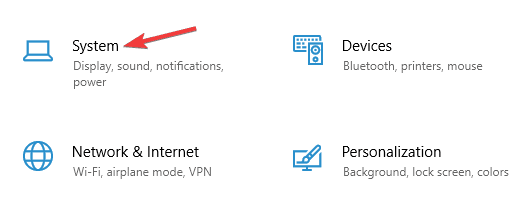
- Aseta nyt koko tekstiä, sovelluksia ja muita kohteita suositeltuun arvoon.
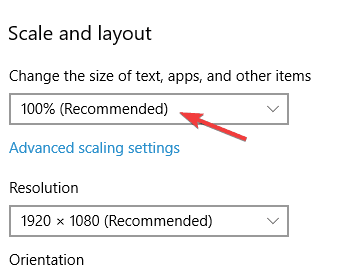
Kun olet tehnyt sen, yritä aloittaa peli uudelleen ja tarkista, onko ongelma ratkaistu.
Ratkaisu 9 - Muuta näytön tarkkuutta
Joissakin tapauksissa pasianssi ei toimi PC: lläsi tarkkuuden takia. Tämän ongelman korjaamiseksi suosittelemme kokeilemaan useita erilaisia ratkaisuja, kunnes löydät toimivan ratkaisun.
Useat käyttäjät ilmoittivat muuttaneensa tarkkuutta 1366 X 768 että 1360 X 768 ja se korjasi ongelman heille. Voit muuttaa tietokoneen tarkkuutta seuraavasti:
- Avata Asetukset-sovellus ja mene Järjestelmä -osiossa.
- Nyt Mittakaava ja asettelu Valitse haluamasi tarkkuus.
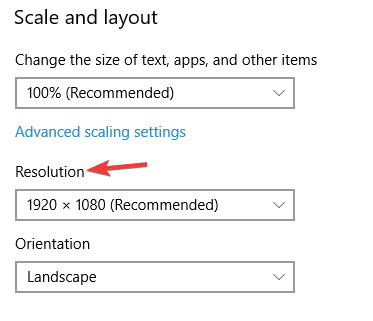
Tarkistettuasi tarkkuuden tarkista, onko pelin ongelma ratkaistu.
Ratkaisu 10 - Nimeä välimuistikansio uudelleen
Jos tietokoneellasi on ongelmia pasianssin kanssa, saatat pystyä ratkaisemaan ne yksinkertaisesti nimeämällä välimuistikansion uudelleen. Tämä on suhteellisen yksinkertaista, ja sen suorittamiseksi sinun on vain noudatettava näitä vaiheita:
- Lehdistö Windows-näppäin + R ja kirjoita % localappdata%. Paina nyt Tulla sisään tai napsauta OK.
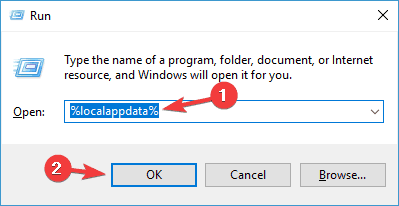
- Navigoida johonkin PaketitWinStore_cw5n1h2txyewyLocalState hakemistoon.
- Etsi välimuistihakemisto ja nimeä se uudelleen cache.old.
- Luo nyt uusi kansio ja nimeä se kätkö.
Kun olet tehnyt sen, tarkista, onko pelin ongelma ratkaistu.
Ratkaisu 11 - Suorita järjestelmän palautus
Jos pasianssi ei toimi oikein tietokoneellasi, voit ehkä korjata ongelman yksinkertaisesti suorittamalla a Järjestelmän palauttaminen. Tämä on uskomattoman hyödyllinen ominaisuus, jonka avulla voit palauttaa järjestelmän ja korjata erilaisia ongelmia. Voit tehdä sen vain noudattamalla näitä vaiheita:
- Lehdistö Windows-näppäin + S ja kirjoita järjestelmän palauttaminen. Valita Luo palautuspiste valikosta.
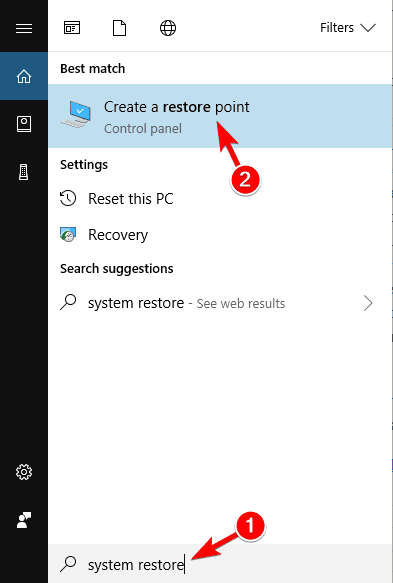
-
Järjestelmän ominaisuudet ikkuna tulee näkyviin. Klikkaus Järjestelmän palauttaminen -painiketta.
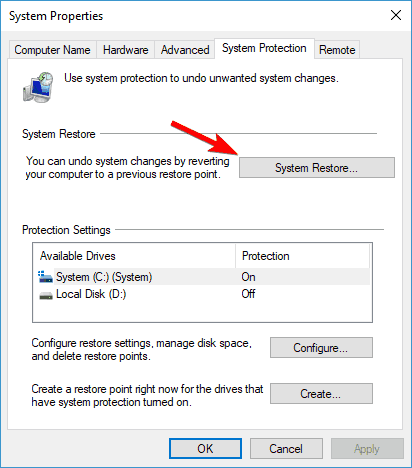
- Kun Järjestelmän palauttaminen ikkuna avautuu, napsauta Seuraava.
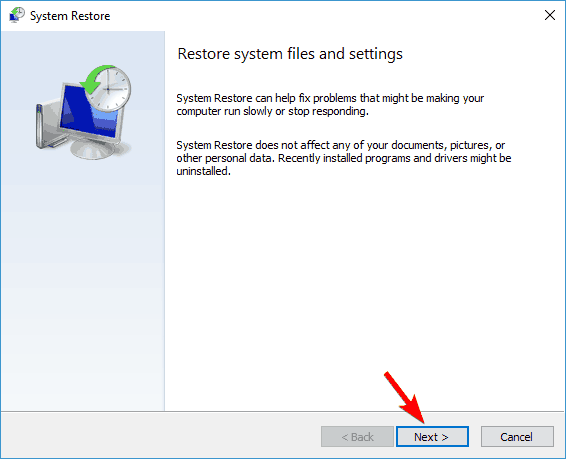
- Jos mahdollista, tarkista Näytä lisää palautuspisteitä vaihtoehto. Valitse nyt haluamasi palautuspiste ja napsauta Seuraava.
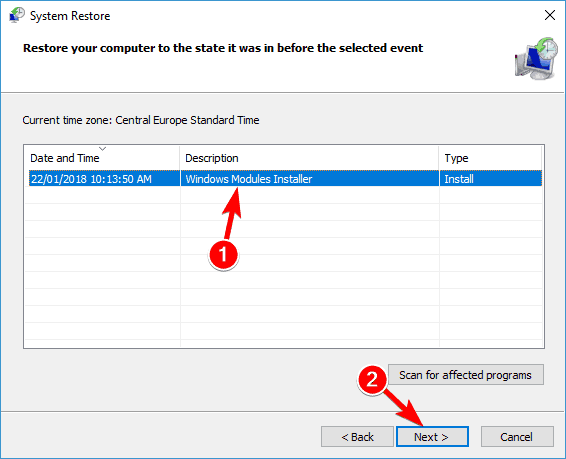
- Suorita palautus loppuun noudattamalla näytön ohjeita.
Kun järjestelmä on palautettu edelliseen tilaan, Solitaire-ongelma ratkaistaan.
LUE MYÖS:
- Missä Windows 10 -pelini on tallennettu? Tässä on lyhyt vastaus
- Korjaus: Windows Defender sulkee pelit Windows 10: ssä
- Täysi korjaus: Sininen ympyrä pelattaessa pelejä Windows 10, 8.1, 7: ssä
 Onko sinulla vielä ongelmia?Korjaa ne tällä työkalulla:
Onko sinulla vielä ongelmia?Korjaa ne tällä työkalulla:
- Lataa tämä tietokoneen korjaustyökalu arvioitu erinomaiseksi TrustPilot.comissa (lataus alkaa tältä sivulta).
- Klikkaus Aloita skannaus löytää Windows-ongelmat, jotka saattavat aiheuttaa tietokoneongelmia.
- Klikkaus Korjaa kaikki korjata patentoidun tekniikan ongelmat (Yksinomainen alennus lukijamme).
Restoro on ladannut 0 lukijoita tässä kuussa.


